追記【90日遅延の期限切れとなり、本手法を使ったiOS 16.6.1 / 17.0へのアップデートは不可となりました。】
【注意】TrollStore対応バージョンであった「iOS 16.6.1」&「iOS 17.0」への遅延OTAアップデート手法が期限切れ
iOS 14.0〜16.6.1 / iOS 17.0に対応した「TrollStore 2」ですが、現状…misakaなどを利用してインストールが可能なのはiOS 15.0〜15.7.6 / iOS 16.0〜16.5までとなっています。
ですが、TrollStore自体はiOS 16.6.1やiOS 17.0にも対応している…。
ということで、TrollStoreをインストールした状態のままiOS 16.6.1やiOS 17.0へアップデートする”比較的”安全な方法について記しておきたいと思います。
ただし、遅延OTAアップデートを使用する手法であるため、この手法は2023年12月20日までしか使用することができません。この点は十分にご注意ください。
TrollStoreを維持したままiOS 17.0などへ
「TrollStore 2」自体はiOS 16.6.1 / 17.0にも対応しているため、インストール問題さえどうにかなれば…これら環境でもTrollStoreを使用できるということになります。
実現する方法の考え方は非常にシンプルで、TrollHelperOTAやmisakaなどでTrollStoreをインストールした後、遅延OTAアップデートを利用してiOS 16.6.1 / 17.0へアップデートするという物です。
この手法については以前報告されていた通りで、実現可能な手法です。
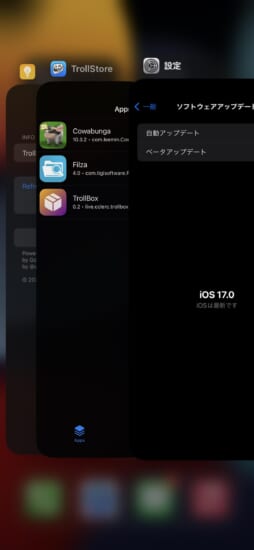
失敗の可能性がそこそこあった
当初の報告では以下の流れで出来ることが確認されていました。
- [アップデート前] TrollStore 2をインストールし、TrollStoreがアプリスイッチャーで開かれている状態のままOTAアップデートにてiOS 16.6.1やiOS 17.0にする
- [アップデート後] アプリスイッチャーからTrollStoreを開き、即座に「Install Presistence Helper」から永続化ヘルパーアプリをシステムアプリとして登録する
ですがこちらの方法、失敗する可能性も結構ある様でした。もちろん成功する可能性もある(私自身3台のデバイスで成功)のですが、少なくない数の失敗報告も出ています。
比較的安全な方法
ですが、invalidunit氏により上記の手法よりも比較的安全な方法として報告が行われています。
こちらは「ヒント」アプリにTrollStore Helperを割り当てたのち、chflagsコマンドを用いてシステム側がヒントアプリを削除や変更などを行えないようにしてしまう手法です。
アップデート時にヒント(TrollStore Helper)アプリが新バージョン等へ置き換えられ、アップデート後に元に戻る or 起動できないようになる…などを防ぐことができます。
実際の流れは以下のようになります(いくつか省いている手順もありますが、基本的にはこんな感じ)。
- TrollStoreをインストール(すでにインストールされている場合はTrollStore 2.xへアップデート)
- ヒントアプリに「TrollStore Helper」を割り当て
- TrollStore版Filzaを使用してchflagsコマンドにてヒント(TrollStore Helper)を削除できないように変更
- iOS 16.6.1 / 17.0へ遅延OTAアップデート
- ヒント(TrollStore Helper)から「Refresh App Registrations」を実行し、TrollStoreを起動できるようにする
- 再度chflagsコマンドにてヒントの削除不可を解除
- ヒントアプリを再インストール
- 改めてTrollStore Helperをヒントアプリに割り当てる
それでも失敗リスクはある
現時点で発見されている手法としては、invalidunit氏による手法が比較的成功率が高いと思われます。
が、それでも失敗報告はあるため、使用するかは自己判断ということになります(失敗すると、アップデートしたはいいけどTrollStoreは使えない…という状況になります)。
2023年12月20日までの手法
今回の手法は「遅延OTAアップデート」を使用してiOS 16.6.1 / 17.0へアップデートする手法となっているため、2023年12月20日 午前9時までしか使用できない手法です(現在iOS 14.5未満の場合、iOS 17.0のみ)。
この日時を過ぎるとiOS 16.6.1 / 17.0への遅延OTAアップデートは行えなくなるため、注意が必要。
実際に試してみる
以下、実際に試してみた流れになります(ちなみに、iPhoneが2台、iPadが1台にてこちらの手法を試しましたが、全てで成功しています)。
ただし、先述した通り…失敗するリスクもあるため、推奨はしません。もし行う場合、失敗したとしても悲しまないデバイスでのみ、実行するようにしてください。
また、既にTrollStoreがインストールされている&TrollStore最新版へアップデート済みという前提で記していますので、それらは先に行っておきましょう。
準備① 必ずデバイスの空き容量を確認!
まず、大前提としてデバイスの空き容量が少ない状態で行うと失敗する確率が上がります(そもそも空き容量が少ない状態でOTAアップデートを行うと、アップデート自体にも失敗するリスクがあります)。
そのため、必ず十分な空き容量を確保した上で実行するようにしましょう。
十分な空き容量ってどれくらいだ?と言われると環境にもよるため難しいところ…なのですが、報告を見ている限りでは最低でも5GB、安全域では10GBという感じなようでした。
準備② 脱獄している場合はOTA有効化&入獄する
また、現在脱獄している場合、入獄する必要があります。これは遅延OTAアップデートを行うためで、脱獄した状態のまま実行すると失敗したり、不具合が発生するリスクがあります。
さらに、脱獄手法にもよりますが…OTAアップデートを無効化している場合、それぞれの脱獄手法に合わせたOTA無効化を解除した上で入獄する必要があります。
① ヒントアプリを再インストール
今回はApple純正「ヒント」アプリをTrollStore Helperに置き換えるため、まずは「ヒント」アプリを再インストールしてください。
いったん「ヒント」アプリをデバイスから削除し、その後AppStoreから「ヒント」アプリを再度インストールし直してください。
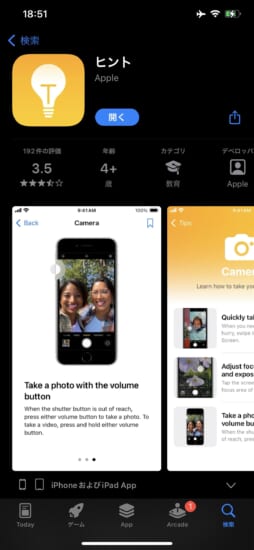
② TrollStore Helperをヒントに割り当て
TrollStoreアプリを起動し「Settings」タブ内の「Install Persistence Helper」を選択し、一覧から「Tips(ヒント)」を選んでください。
また、既に何かしらのアプリに割り当てている場合、先に「Uninstall Persistence Helper」で解除してから、改めてヒントアプリへ割り当てましょう。
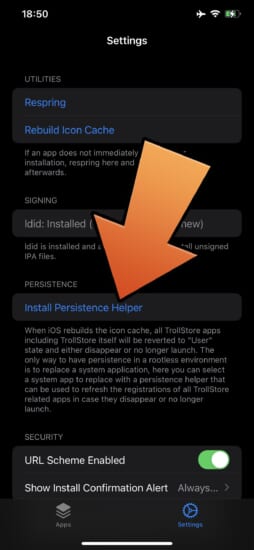
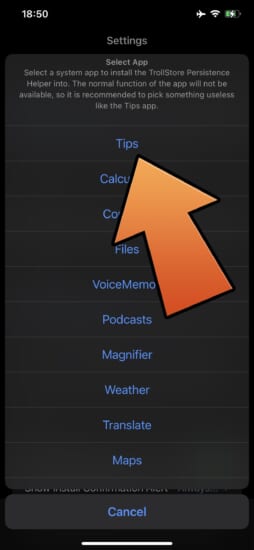
③ ヒントのインストール先を探す
Filzaにて作業を行っていきますので、TrollStore版Fila【Filza_4.0.0.ipa】をダウンロードし、TrollStoreからインストールしてください。
また、以下ボタンからTrollStoreで直接ダウンロード&インストールが可能です。
Filzaを起動し、画面下部中央の「☆(お気に入り)」をタップ。この中にある「アプリマネージャ」を開いてください。
この際、アクティベートを求めるアラートが表示される場合がありますが、5秒で消えるので気にせずでオーケー。
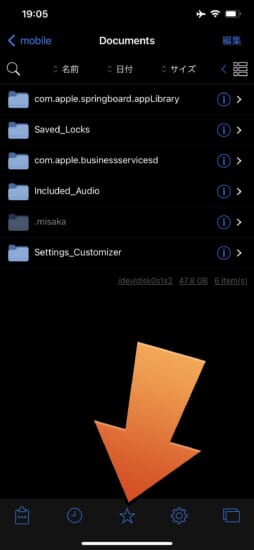
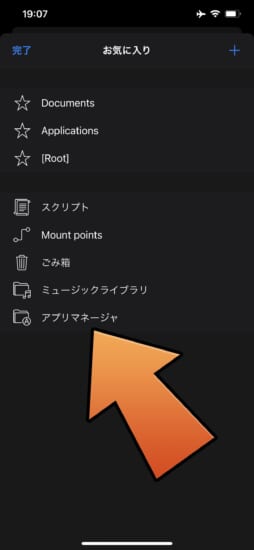
アプリ一覧が表示されるので「ヒント」を探し、右側にある青い「 i 」ボタンをタップ。
詳細が表示されますので、この中にある「Bundle」項目をタップし、フォルダへ移動しましょう。
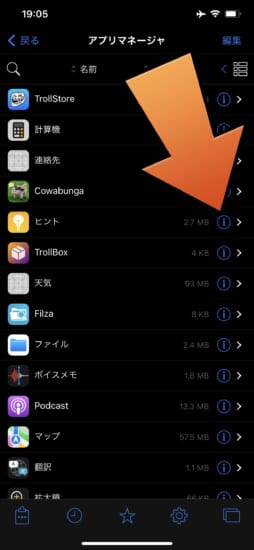
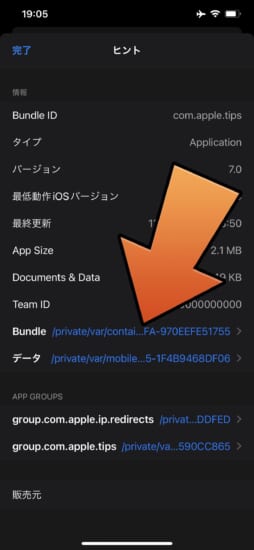
すると「Tips.app」があるフォルダが開かれるはずです。
「Tips.app」の右側にある「 i 」をタップし、最上部の「場所」を長押し&コピーしてください。
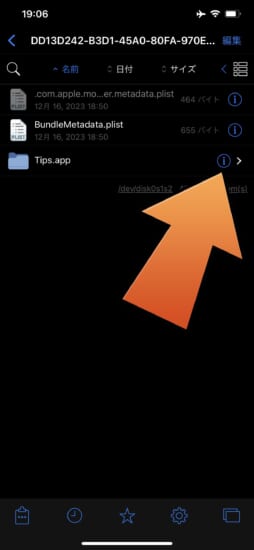
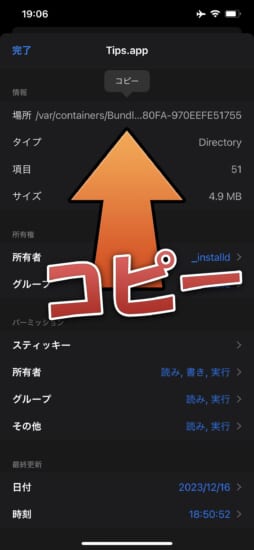
④ chflagsコマンドを組み立てる
続いてchflagsコマンドを実行するのですが、実行するコマンドを組み立ててあげる必要があります。
コマンドは以下のようになっており、前項でコピーした「ヒントのインストール先」を最後挿入し、コマンドを組み立てます。
chflags -R schg,schange,simmutable [ヒントのインストール先]
例えば私の場合は「/var/containers/Bundle/Application/DD13D242-B3D1-45A0-80FA-970EEFE51755」がインストール先でしたので、以下のようなコマンドになります。
chflags -R schg,schange,simmutable /var/containers/Bundle/Application/DD13D242-B3D1-45A0-80FA-970EEFE51755
あとで少し変更してまた使うので、メモアプリなどを使用してコマンドを組み立てておくと便利です。
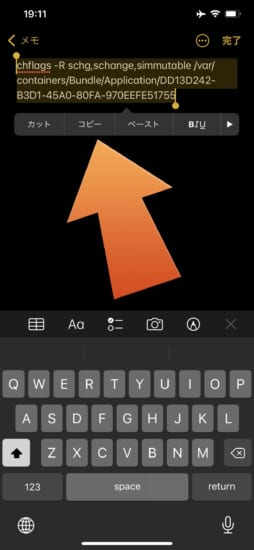
⑤ chflagsコマンドを実行する
再度Filzaを起動し、【/usr/bin】フォルダへ移動してください(手順③と同様に☆お気に入りから[Root]を選択し、usrフォルダ > binフォルダと開いていけばオーケー)。
この中にある「vm_stat」というファイルをタップしてください。この際「警告」アラートが表示されますが「続ける」を選択して実行。
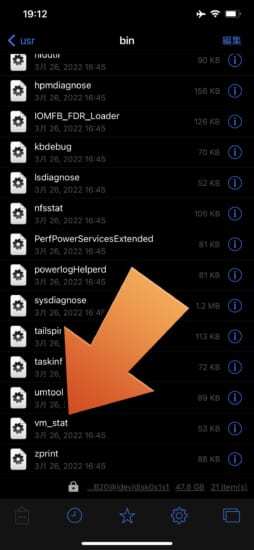
するとターミナルのような画面が起動しますので、画面上を長押し > Paste(貼り付け)にて先ほど組み立てたコマンドを貼り付けます。
この際、貼り付けたコマンドが崩れたように見える場合がありますが、気にせずキーボードの「return」キーを押して実行。
何もエラー等が表示されなければ、コマンドの実行は完了です。画面右上「完了」をタップしてターミナル画面を閉じてください。
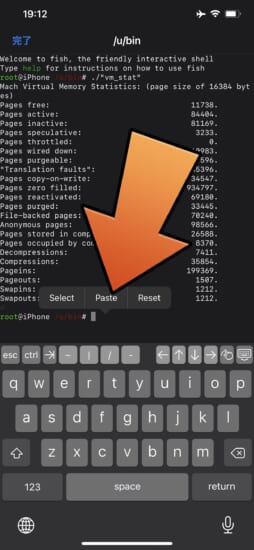
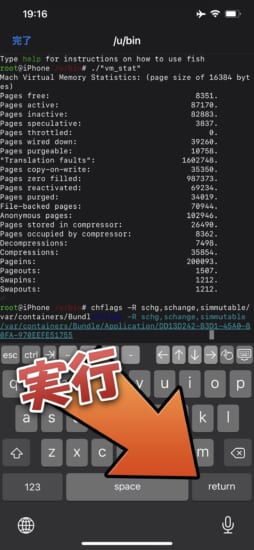
⑥ 削除できなくなったか、確認
一応前項のコマンドが正常に機能したかを確認しておきましょう。
手順③と同様にヒントアプリのインストールフォルダ(Tips.appがあるフォルダ)まで移動し、画面右上「編集」をタップし、画面下部の「その他」を選択。
出現したメニューから「新しいフォルダ」を選択、適当な名前(aaaとかでオーケー)をつけて「Done」でフォルダを作成してみてください。
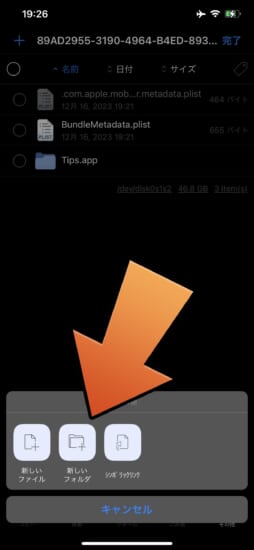
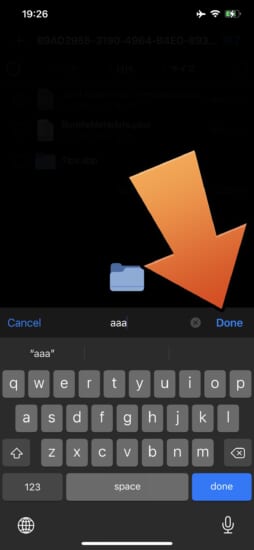
この際「ディレクトリ作成時にエラーが発生しました」とアラートが表示され、フォルダが作成できなければコマンド実行は成功しています。
もしフォルダが作成できてしまった場合、そのフォルダを削除してから改めてコマンドにミスがないかを確認し…手順⑤を再実行してみてください。
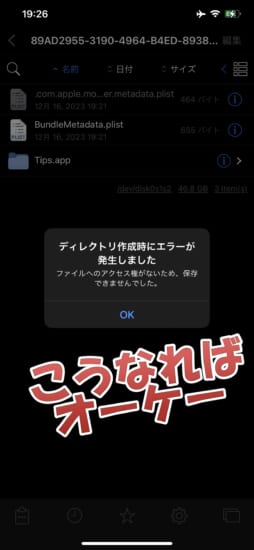
⑦ 遅延OTAアップデート用プロファイルをインストール
これでとりあえず遅延OTAアップデートを行う準備は整ったので、監視モードを有効にした上で、遅延OTAアップデート用のプロファイルをインストールしましょう。
監視モードを有効にする方法は「TrollStore環境で遅延OTAアップデートに必要な「監視モード」を有効にする二つの方法 [TrollStore]」を参考にしてみてください。
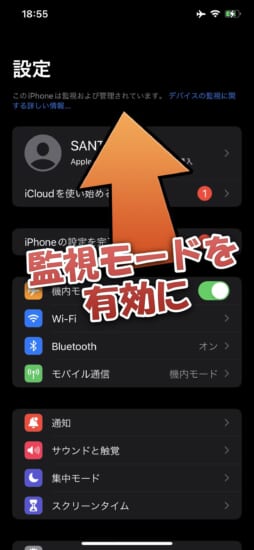
遅延OTAアップデート用のプロファイルは「Delayed OTAs」よりダウンロードが行えます。
リンク先より「iOS 17 (21A329)」欄の「Download profile」よりダウンロードを行います(iPadの場合は”iPadOS 17 (21A329)”欄から)。
また、iOS 17非対応デバイスの場合は「iOS Legacy v3」欄の「iOS 16.6.1 (20G81)」を選択してください。
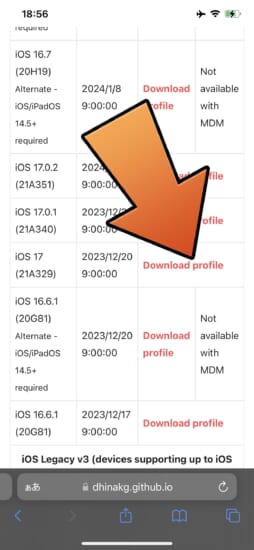
ダウンロード後は、設定アプリ上部の「ダウンロード済みのプロファイル(プロファイルがダウンロード済み…となっている場合もあります)」項目からインストールを行なっていきます。
ちなみに、プロファイル名の「〇〇 Days」部分は状況により数値が変わりますのでご注意ください。
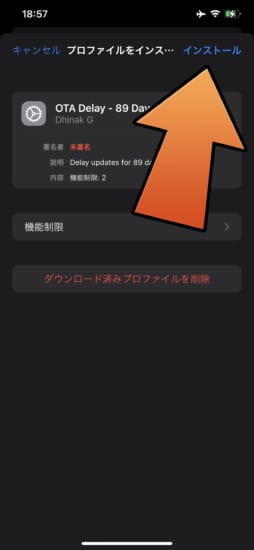
⑧ 遅延OTAアップデートを実行
最後に設定アプリ > 一般 > ソフトウェア・アップデート項目を開き、iOS 16.6.1 / iOS 17.0が表示されているかを確認してください。
この際、他のバージョンが表示されている場合は前項のプロファイルにミスがないかを確認し、何度か再インストールすることで反映されるはずです。
iOS 17.0にアップデートする場合は画面下部の「iOS 17にアップグレード」を選択してください。
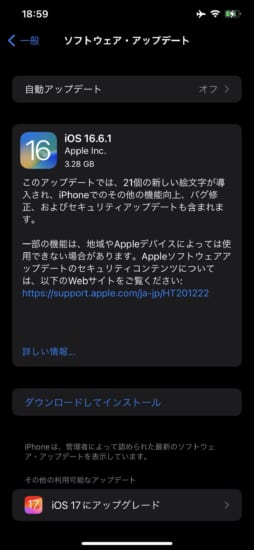
ここが重要なのですが、必ずTrollStoreとヒント(TrollStore Helper)をアプリスイッチャーに表示した状態でアップデートを開始してください。
これが二つ目の安全策となっていますので、必ずアップデート実行前に「TrollStore」と「ヒント(TrollStore Helper)」を一旦起動し、アプリスイッチャーから削除せずにアップデートを実行してください。
あとは「ダウンロードしてインストール」をタップし…成功することを祈る(私の環境では、ダウンロード後に「今すぐインストール」ボタンに変化しましたので、そのタイミングでもTrollStore / ヒントがスイッチャーに残っているかを確認しています)。
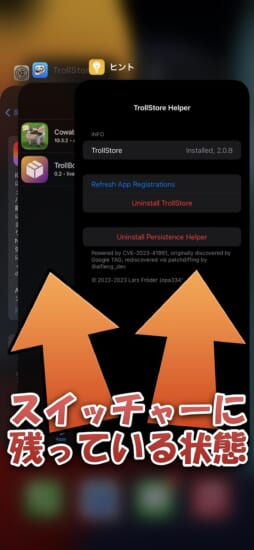
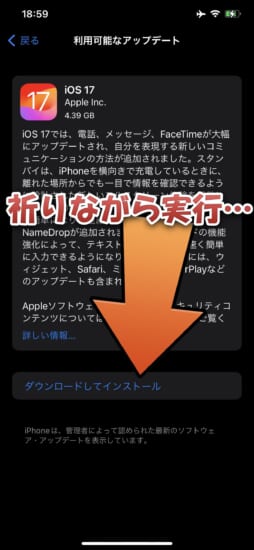
アップデート完了後の作業
これでiOS 16.6.1 / 17.0へアップデートが完了したはずなので、アップデート後に行う必要がある作業についてです。
特に手順①は重要なので、アップデートが完了したらすぐに実行してください。

① TrollStoreを起動できるようにする
アップデートが完了し、ホーム画面が表示されたら…「ヒント(TrollStore Helper)」をホーム画面から起動します。この際、ホーム画面から起動できなければアプリスイッチャーに残っている履歴から起動してみてください。
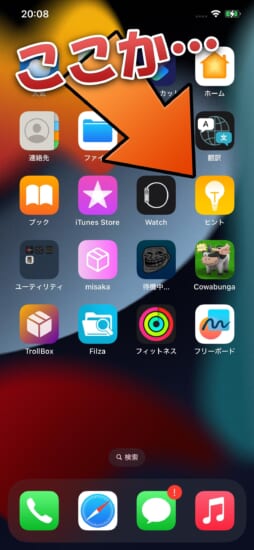

ヒント(TrollStore Helper)が起動できたら、「Refresh App Registrations」をタップして実行。
これでTrollStoreがホーム画面から起動できるようになるはずです。ここまで来れば…もう安心!
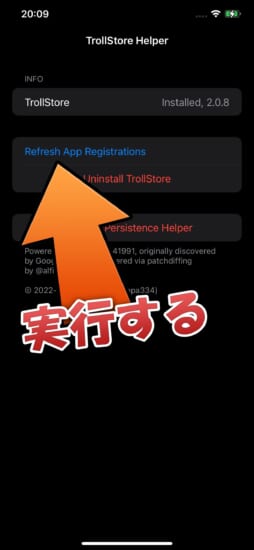

② chflagsコマンドの変更を元に戻す
アップデート前に実施した「ヒント」アプリの削除不可を元に戻すため、以下のコマンドを実行してあげる必要があります。
アップデート前に実行したコマンドと似ていますが、赤文字部分に「no」が追加されています。
chflags -R noschg,noschange,nosimmutable [ヒントのインストール先]
例えば私の場合は以下のようなコマンドになります。
先ほどメモアプリに残していたコマンドに、3つの「no」を追記するだけで組み立てられるので楽ちん。
chflags -R noschg,noschange,nosimmutable /var/containers/Bundle/Application/DD13D242-B3D1-45A0-80FA-970EEFE51755
先ほどと同じようにFilzaで【/usr/bin】へ移動し、「vm_stat」をタップで起動、組み立てたコマンドをPaste(貼り付け)て、「return」にて実行しましょう。
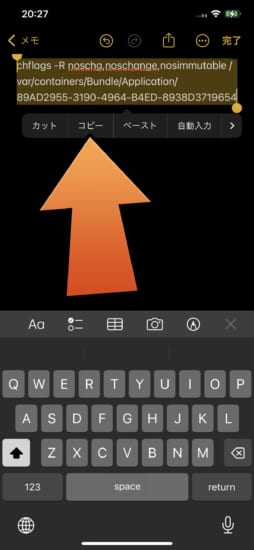
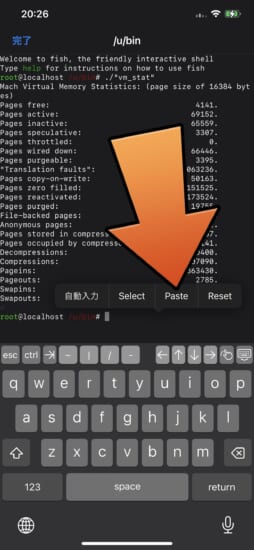
③ ヒントアプリを再インストール&TrollStore Helperの割り当て
ホーム画面より「ヒント」アプリを削除し、改めてAppStoreから「ヒント」アプリを再インストールしてください。
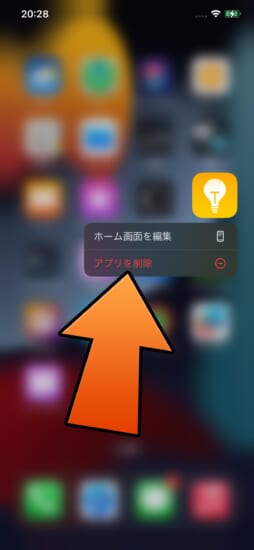
続いてTrollStoreを起動し、「Settings」タブ内にある「Install Persistence Helper」をタップ。一覧から「Tips(ヒント)」を選択しましょう。
ヒントアプリからTrollStore Helperが起動できるようになっていれば、オーケー。
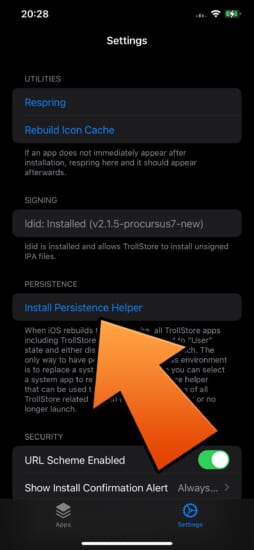
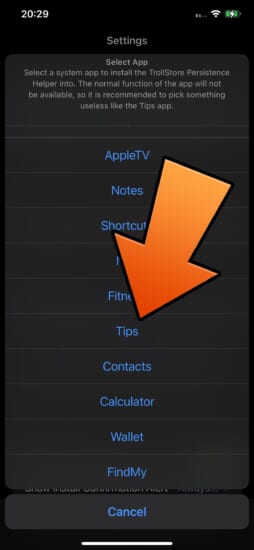
④ デベロッパモードを有効化
また、iOS 15.x以前からアップデートした場合、デベロッパモードを有効化してあげないと一部TrollStore用アプリが動作しない場合があります。
デベロッパモードを有効化するにはAltStoreなどを一旦インストールする必要がある(インストールしないと有効化するための項目が出てこない)ので、ちょっと注意が必要です。
Windowsでの手順:【Windows編】AltStore経由でiOSデバイスへアプリをインストールする方法!
Macでの手順:【Mac編】AltStore経由でiOSデバイスへアプリをインストールする方法!
設定アプリ > プライバシーとセキュリティ > デベロッパモード項目を開き、「デベロッパモード」をオンにしてあげましょう。するとデバイス再起動を求められるので、「再起動」を選択。
デバイスが再起動すると「デベロッパモードをオンにしますか?」とのポップアップが出てきますので「オンにする」を選択して、完了です!
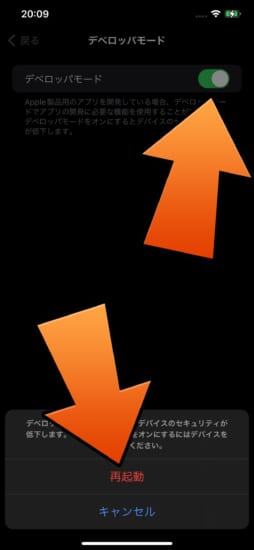
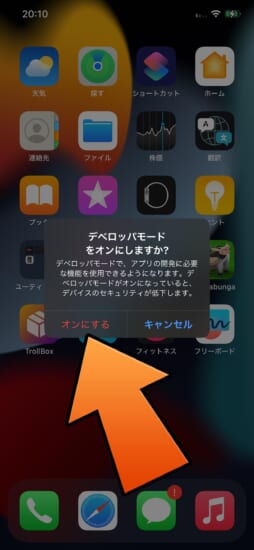
OTAアップデートの無効化
ちなみに、現状ではOTAアップデートが有効になっているため、OTAアップデートをブロックするために「tvOS 17 Beta Software Profile」をインストールしておくのがオススメです。
インストール時に日付設定を2023年12月14日以前に一旦戻してあげる必要はありますが、2025年1月31日まではOTAアップデートを無効化・ブロックできるので安心。
〆
今回の手法、失敗するリスクもあり、失敗するとTrollStore環境を失うことになるため、決して推奨はしません。
が、やってみたい!という場合、現時点で存在する手法ではこれが成功率が高めになっているかと思います。
一応、遅延OTA期限ギリギリまで待ってみたのですが、これ以上の手法は今のところ出てきておらず、最終日曜日ということでご紹介してみました。
私の環境では全て成功しており、報告等をみても失敗する原因がイマイチわからない(容量不足以外に)状態であり、なんとも難しい部分…。
そのため、あくまで「失敗しても悲しまない」環境でのみ実行するようにしてください…。



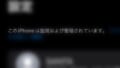

コメント
質問です。
Twitterであった、このkernel exploitはTrollStoreを17等に適応させるためのものですか?
ttps://twitter.com/little_34306/status/1735817483612024889
公開待ちとなっているカーネルExploitは何個かあるので、何を目的にしているかはなんとも難しいところかなと…。
アドバイスをお願いします。
iPhone11 iOS14.8 unCoverで脱獄しています。空き容量は36GBあります。
今回、この記事でiOS16.6.1に遅延アップデートを行おうと頑張っていましたが、
⑧ 遅延OTAアップデートを実行で設定アプリ > 一般 > ソフトウェア・アップデート項目を開こうとしたら、固まってしまう現象が起こっています。
脱獄後にどのようなアプリを入れ作業を行ったかあまり覚えておらず、困っております。
⑦までは成功しております。
何卒、アドバイスをお願いします。
以前の記事からの引用↓
この疑問に関してOpa334氏より報告が行われており、どうやら…出来ちゃう模様。
ただし成功させるには手順が存在し、以下の通りに実行する必要があるともされています(iOS 14.xからのアップデートではうまく行かない様なので、実行しないようにしましょう)。
同時の手法ではiOS 14.xからのアップデートでは不可とされていました(大きなアップデートだとダメな場合が多かったようです)。
ですが、本記事の手法ではiOS 14.xでも使用することが可能です。
OTAデーモン無効化してない?
脱獄環境時にOTA無効化を行なっていたものと思われます。
一旦脱獄していただき、OTAEnablerをインストール後に入獄していただくのが早いかもしれません。
https://tools4hack.santalab.me/jbapp-net-cadoth-otaenabler.html
無事、OTA遅延アップデートが可能になりました。
ありがとうございました。
また、結果報告をさせて頂きます。
無事、OTAアップデートの無効化まで進むことができました。
ありがとうございました。
ところで、全く関係ないのですが、LINEPOP2が不正感知で起動しなくなりました。
なにか、手立てがありましたら、教えてください。
uncはルートフルなので脱獄のゴミファイルが残りやすい当時は回避tweakがあったけど現在はOTAアプデ後なのでそれがなく、脱獄検知にひっかり起動できない
filzaで地味にゴミファイル削除するか、有料だけどts用の脱獄のゴミファイル削除してくれるアプリ入れるか
おすすめのts用脱獄のゴミファイル削除してくれるアプリはありますか?
u0RmvR
13ドル5デバイスライセンス付き
ありがとうございます。
このやり方を知る前に17.0にしたらtrollstore使えなくなってしまいました。
altstoreで我慢してます、、。
ios17でTrollStoreをインストールした状態でiTunesにバックアップ→iPhoneを初期化→バックアップから復元でTrollstoreは残っていますかねぇ。不具合があって初期化したいです。
残念ながら不可かと思われます
インストーラー待ちします。
ios17.0のTrollStoreで複数アプリ同時起動(pullover proみたいな)、メモリエディター、ロックスクリーンの時刻に秒数まで表示、アラームのスヌーズ時間を変更、みたいな機能をもっているアプリインストールできますか??
iphone12 ios14.1で入獄後にてTrollHelperOTAをインストールするためsafariにてhxxps://api.jailbreaks.app/troll64eにアクセスしたところ何も表示されず,インストールもされません.なにか考えられる原因はありますか?
確認してみましたが、特に問題なくアプリのインストールが行えるようでした。
ネットワーク回線のフィルタなどは有効にされていませんでしょうか?
質問させてください。
③ ヒントアプリを再インストール&TrollStore Helperの割り当てのところでヒントのアプリを削除まで出来たのですが、再インストールが出来ません。
AppStoreのヒントアプリの雲のマークを押しても、インストールが出来ない状況です。
解決法があればご教授いただけると助かります。
多分権限が壊れちゃった。初期化するしかない。でも確かmisakaで修正できるようになったはず
iPad Air5 OS15.4.1にて実行を試みております。
「⑤ chflagsコマンドを実行する」にて、「vm_stat」ファイルをタップ後に出てくるターミナル画面がまっさらで入力ができない状況です。
iPhone12にて実行した際はおかげさまで問題なく成功したのですが、iPadでの対処法をご存じでしたらご教示ください。
縦画面にした状態で実行してみてもダメでしたでしょうか?
ご返信いただきありがとうございました。
縦画面で実行しても同じ結果となり、断念いたしました。os15.4.1ですのでこのままrootless脱獄を楽しみたいと思います!
いつも丁寧な記事をありがとうございます。これからも楽しく読ませていただきます!
iPhone13proが同じ状況でしたが、Dopamineで脱獄関連ファイルの削除をしたら行けました
どれを消せばできますか?
入獄すれば?
親切すぎる記事をいつもありがとうございます 🙂
今現在iOS16.1で待機中なのですが
将来的に脱獄可能になった時にはやはり今のバージョンのまま待機のが可能性は大きいのでしょうか?
もしそこまで変わらないのであればiOS17にあげようかなと思うのですが。
脱獄待機なら16.1の方が良さそうですよね。16.1.2で待機してます
iphonese2 iOS14.3で実行してます
⑦まで上手く行きましたが⑧でアップデートが降ってこないので再度unc0verで脱獄をし
やり直していますがヒントアプリを削除後、ヒントアプリが再インストールできなくなり
今はヒントアプリがダウンロードできてない状態でappstoreから開こうとすると
機能制限がオンです と表示されます
何か解決策はありますでしょうか?
解除できる場合は設定アプリより機能制限を解除してから実行してください
高みの見物しとこ
kfdを捨ててまでアプデする意味があるのかが気になるところ
misaka使えるならそのままの方がいいよな
サンクス
アップデートが降ってこないので再脱獄して再度1から設定したらヒントアプリが機能制限で再インストール出来なくなってしまったのですが解決法ありますか?
もしくはヒント以外に使えるアプリはありますか?
他のアプリ(例えば電卓など)でも可能ですが、その際は本記事の手順でヒントとなっている部分を全て置き換えて実行していただく必要があります
16.1.2が今一番いいバージョンなんかな
このチャンスタイムに乗ってiosを上げようと思いますが、iOS16.6.1かiOS17.0・・・。
どっちにしようか迷ってます。
ios17は不具合多いでしょうか?
ほぼない17おすすめ
a15以上だったら確実に16
昨夜、iPhone13をios16.6.1にアップデートしました。
TrollStore2も使えて、快適です!
ありがとうございました。
質問させて下さい。
⑦までは完了して、⑧ 遅延OTAアップデートを実行しようとすると、「ソフトウェア・アップデート確認中にエラーが起きました。」と出て先に進みません。
現在は、iPhone12 iOS15.3 でTrollStoreをインストールしたのみで脱獄はしていません。OTAを無効化したのかも知れませんが、どのようなやり方をしたか忘れてしまい戻せません、お手数ですがご教授のほどよろしくお願いします。
OTAアップデートファイルがダウンロードされている場合、そちらを設定アプリ > 一般 > ストレージより削除してみてください。
また、ダウンロードすらされていない、項目を開いただけでエラーが出る…という場合、OTAが無効化されたままになっている可能性があります。
以前脱獄していたデバイスや環境からバックアップを引き継いでいるという場合、いったんリセットをしていただくか、Dopamine等で脱獄後、OTAEnablerをインストールしてみてください。
これ成功した後もし初期化する必要があってバックアップし、復元してもtsは復元できないですよね?TSヘルパーをシステムアプリではないアプリに登録と考えましたが不可能ですか?
はい、残念ながらTrollStoreやTrollStore Helperはバックアップには含まれませんので、一度リセットをしてしまうと再度インストールする手段がなくなるということになります。
また、システムアプリでないアプリに…に関しても、アプリ自体はバックアップに含まれないため、これも不可ということになってしまいます。
iPhoneMini13で15.6.1なんだけど
脱獄出来る事を信じてこのままいるか
17にして最新アプリ入れられるようにするか悩む…
皆さんならどっち選びます?
13だとios17にしちゃうと新しいセキュリティが追加されちゃうから自分なら脱獄を目当てにするなら止まるか16.6.1にアプデかな..
脱獄するならそのまま待機
13mini 15.4ならアプデするメリットはあんまりないのかな
16,17で何か有用な機能ありましたっけ
17は正直ない、16は文字認識とか?
SANTA様へ
いつもお世話になっております。
SANNTAさんのスクショで『TrollBox』が見えたので教えてください。
iPhone13:ios16.6.1で『TrollBox』をインストールしました。
位置偽造でブックマークに登録できているようなのですが…
どこからブックマークを呼び出すのでしょうか?
現在のTrollBoxはブックマークの呼び出しボタン&シートがコメントアウトで無効化されているので、最新版では使えないようです。
12promaxの14.3で待機中なんですけど、あげた方がいいかな。。?
Trollstoreじゃcarplayenableみたいなとtweak系は使えないですよね?
アプリが対応しなくなったので14.4.2JBから上げました。
サブ機② iPhone XS 14.4.2 無事17.0できましたが、、、
このiPhoneは監視および管理されています のままです。
表示が残るのは仕様です。
残ったままでも特にデメリットはないのですが、気になる場合は以下記事で有効にした際と逆の手順でオフにもできます。
iOS 17.0ではmisakaがうまく動作しないはずなので、TrollBoxから「Unsupervise Your Device」を実行です。
https://tools4hack.santalab.me/howto-enable-supervised-in-trollstore-cowabunga-or-trollbox.html
iPhone12miniは16.6.1と17.0どっちで待機がええんやろ?
ios14.4で順調に⑧まですすみましたが、ソフトウエアがIOS14.4が最新です。と何度も、遅延OTAアップデート用のプロファイルをインストール、完了と行ないましたがiOS 17のインストール表示になりません。
何か原因があるのか御教示願います。unc0verからも再脱獄もunsupporeted(6〜8.0.2までインストールしましたが、unsuppotedのままです。altstoreで今unc0verをインストールしているところです。時間本当にあせっています。
OTAブロック用のプロファイル(tvOS 16 Beta Profileなど)はインストールされていませんでしょうか?
また、脱獄環境時にOTA無効化を行っていた場合、一旦脱獄していただき、OTAEnablerをインストール後に入獄していただくのが早いかもしれません。
https://tools4hack.santalab.me/jbapp-net-cadoth-otaenabler.html
iOS11.2のiPad第5世代を入手したのですが、アップデートさせてTrollStoreを導入する方法はありますでしょうか?
管理人様、どのようにされますか?
私が使用するとしたら…iPad 5をiOS 16.6.1へ遅延OTAアップデート後、Palera1nで脱獄しTrollStoreをインストールするかなと思います。
ありがとうございます。iPad5 iOS11.2からアップデートさせるにはPCのiTunesからしか不可能でしょうか?
11.2をunc0verで脱獄してtweakを導入すれば可能でしょうか? リミットが20日迄ということで遅延OTAを実現させたいです。
あぁ…!ごめんなさい…iPadOS 11.2でした…遅延OTAアップデートが利用できるのはiPadOS 11.3以降なので、先ほどの流れはできなかったです…。
SHSHが保存されていればいくつかやりようもあるのですが、入手されたとのことでSHSHもないものと思います。
そうなると、TrollStoreが使用できる環境は厳しいかなと…というのが現状でしょうか。
ただiPadOS 16.xであればPalera1nで脱獄は行えますので、Palera1n環境でお使いいただくのがイイのかなと思います。
iPad5はA9なので16.7.2に上げてもPalera1n環境で楽しめるということですね。ありがとうございました。
santaさんコメントありがとうございます。一旦脱獄し、OTAEnablerをインストール後に入獄し、ソフトウエアios確認できまた。unc0verでの入獄で今度は躓いています。
altstoreで脱獄しましたが、入獄出来ませんでした。
入獄できないとのことですが、具体的にはどういった状況でしょうか?
コメントありがとうございます。unc0verの6〜8で入獄できませんでした。unsupportedになってしまいます。
遅くにすみません。入獄はできていたようでした。unc0verが入獄後にunsupportの表示でした。その後、アップデートが完了しました。trollstoreも、osも最新と表示されてました。お騒がせ致しました。最終的に、入獄後にcydiaも見えるだけでしたので強制的に消して、手順通り進めて完了しました。ありがとうございました。
ipad air3 ios14.8からios16.6.1にアップデートが成功して「OTAアップデートの無効化」まで完了したのですが、「trollstore2」と「trollstore helper」を割り当てしたヒントアプリと「filza」以外はアプリを開くと落ちてしまいます。そのため監視モードの解除などができない状態です。分かる方がいましたら教えてください。
私も同じ状況になり焦りましたが、アプリを削除して再度 trollstore2 でインストールし直したら開く様になりました。
なんか適当にalt storeとかインストールしてからDeveloper mode有効にすると直る
なんか入れないとオプションが出てこないから注意
iOS17だと、iCloudバックアップが出来ないのは私だけですか?
TrollStoreのアプリ消せばバックアップされるけど、1つでもアプリあるとバックアップエラーが出ます。解決方法ご存知な人いますか?